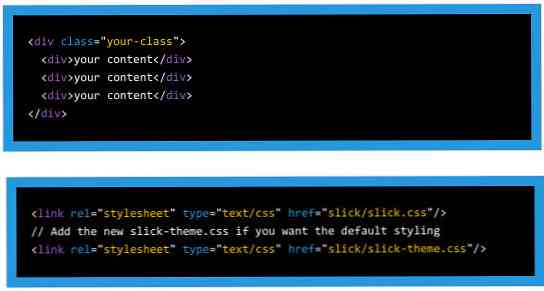Device Doctor je kompletne bezplatný skener na aktualizáciu ovládačov
Inštalácia najnovších ovládačov zariadení je základnou úlohou pre udržanie vášho systému bežného výkonu, ale takmer všetky riešenia aktualizácie ovládačov tam nie sú v skutočnosti bezplatné. Našťastie Device Doctor je absolútne, úplne zadarmo na použitie.
UPDATE:
Mali sme niekoľko čitateľov, ktorí poukazujú na to, že softvér už nie je úplne bezplatný a snaží sa vám nainštalovať nejaké junkware. Budeme musieť odstrániť naše odporúčania.
Zariadenie Device Doctor sa dodáva v dvoch variantoch - bežná inštalovateľná verzia a prenosný spustiteľný súbor, ktorý môžete hodiť na flash disk a použiť kdekoľvek. Poďme sa ponoriť priamo do ...
Používanie aplikácie Device Doctor
Jedná sa o jeden kus softvéru, ktorý nebolo jednoduchšie - je tu len jedna obrazovka a po kliknutí na tlačidlo Začať skenovať by ste mali vidieť zoznam ovládačov, ktoré potrebujú aktualizáciu. Potom môžete kliknúť na aktualizáciu Stiahnuť na každom z nich, aby ste skutočne chytili daný ovládač.

Na stránke sťahovania sa zobrazí výzva na prevzatie inštalačného programu ovládača a nainštalujte ho ručne. Nie je to tak elegantné a automatizované ako riešenia od iných dodávateľov, ale to je vlastne jedna z vecí, ktoré sa nám páčia na zariadení Device Doctor - to vám dáva kontrolu nad vašimi ovládačmi. Hovorili sme o tom zadarmo?

Pretože v počítačoch je toľko zariadení a ovládačov, môžete zistiť, že zariadenie Device Doctor vás upozorňuje na nesprávny ovládač alebo na zastaranú verziu - a ak sa tak stane, mali by ste nahlásiť nesprávny ovládač s odkazom na stránka na prevzatie ovládača:

Vzhľadom k tomu, Device Doctor je stále veľmi mladý softvér, spätná väzba od užívateľov je veľmi užitočná, a postupom času sa budú vylepšovať.
STOP! Pred inštaláciou ovládačov!
Pred inštaláciou nového ovládača a vytvorením bodu Obnovovanie systému by ste mali vždy odložiť časový limit, čo vám umožní rýchlo vrátiť späť v prípade zlyhania. Jednoducho to nemôžeme tvrdiť. Tu je niekoľko prehľadných článkov, ktoré vysvetľujú, ako to urobiť:
- Vytvorte obnovovací bod pre obnovu systému Windows 7 alebo Vista
- Používanie funkcie Obnovovanie systému v systéme XP
Teraz, keď ste to urobili, môžeme pokračovať.
Vlastná inštalácia ovládačov
Pre aktuálnu inštaláciu ovládača sme v niektorých prípadoch poslali Device Doctor na pekný, ľahko inštalovateľný spustiteľný súbor - jednoducho spustite sprievodcu a skončíte ...

V ostatných prípadoch však bol ovládač zip súbor, ktorý je potrebné nainštalovať ručne.

Už sme sa zaoberali ako nainštalovať alebo aktualizovať ovládač v časti 4 z našej série o ako vytvoriť nový počítač, ale je to téma, ktoré by sme pravdepodobne mali pokryť vo väčšej hĺbke.
Ak chcete manuálne nainštalovať ovládače, stačí kliknúť pravým tlačidlom na zariadenie v aplikácii Správca zariadení, z ponuky vybrať možnosť Aktualizovať softvér ovládača a potom vybrať položku "Prehľadávať môj počítač pre ovládač" na prvej stránke sprievodcu.

Zvyšok je dosť vysvetľujúci - vyhľadajte priečinok, ktorý ste extrahovali ovládačmi, a spustite zvyšok sprievodcu.
Takže, ako dobre funguje?
V našom testovaní zariadenie Device Doctor pracovalo veľmi dobre pre náš testovací systém Windows XP - našlo 9 ovládačov, ktoré potrebovali aktualizáciu a overili sme, že boli skutočne správnymi ovládačmi. Skutočná kontrola trvá len pár sekúnd a keďže nemusíte ani nainštalovať prenosnú verziu, nebude to mať nepríjemný systém.
Pre naše testovacie systémy Windows 7 x64 to neplatí celkom tiež s niekoľkými ovládačmi, ktoré neboli správne, ako tento ovládač klávesnice PS / 2, čo je samozrejme pre XP:

Keďže tento softvér je stále v podstate v beta verzii, môžeme tu alebo tam odpustiť niekoľko chýb, ale dúfame, že proces kontroly vodičov bude v budúcich verziách oveľa presnejší. Ovládače sú nevyhnutnou súčasťou systému Windows a nechcete ísť s nesprávnymi.
Používatelia Device Doctor ma uisťujú, že každý týždeň pridávajú tisíce nových ovládačov systému Windows 7, takže problém by mal fungovať sám.
Aké ovládače by som mal aktualizovať?
To prináša dobrý bod - nemusíte sa obávať aktualizácie každého vodiča na systéme po celú dobu, podobne ako ten ovládač klávesnice PS / 2, ktorý sme práve spomenuli. Tu sú vodiči, ktorých odporúčame aktualizovať:
- Ovládače sieťových kariet - Najmä s plynulým časom je potrebné aktualizovať ovládače bezdrôtových sieťových kariet s cieľom lepšej podpory a spoľahlivosti.
- Ovládače grafickej karty - Každý hráč vie, že aktualizované ovládače grafickej karty môžu byť rozdielom medzi 100 a 500 nerd bodov. Tiež lepšie ovládače robia váš systém rýchlejšie.
- Ovládače čipovej sady - Budete prekvapení, aký veľký rozdiel majú správne ovládače SATA na výkon systému alebo najnovšie ovládače základnej dosky pri riešení problémov so systémovým spánkom. Osobne ich chytám z lokality výrobcu.
- Zvukové karty - Nechajte ich aktualizovať!
Ako skontrolovať verziu vašich nainštalovaných ovládačov
Aktualizácia systémových ovládačov je v poriadku a dobrá, ale ako viete, akú verziu ovládača ste už nainštalovali? Ak nechcete inštalovať žiadny ďalší softvér, môžete otvoriť správcu zariadení, nájsť zariadenie v zozname a z menu s pravým kliknutím zvoliť položku Vlastnosti.
Už sme vám vysvetlili, ako môžete prezrieť inštalovaný zoznam ovládačov jednoduchým spôsobom, ale je dobré vedieť aj manuálnu metódu.

Poznamenávame, že v kontextovej ponuke môžete zvoliť možnosť Aktualizovať softvér ovládača, ktorý z Windows Update vyberie najnovšie ovládače certifikované spoločnosťou Microsoft. Bohužiaľ, služba Windows Update je často oveľa neskoro, pokiaľ ide o aktualizácie ovládačov, a nie vždy obsahuje ovládače výrobcu, ktoré niekedy pridávajú ďalšie funkcie.

Na karte Ovládač uvidíte výrobcu vodiča, dátum a verziu. Čo by ste mali mať na pamäti, je to, že spoločnosť Microsoft robí vlastné ovládače pre niektoré populárne zariadenia, ale môžete skôr prejsť na ovládač výrobcu, ktorý sa zvyčajne aktualizuje častejšie. To znamená, že aktuálna verzia ovládača nebude mať vždy rovnakú postupnosť číslovania verzií ako ovládač výrobcu.
Viac informácií o Device Doctor
Hovorili sme s chlapcami, ktorí skutočne robia Device Doctor, a uistili nás, že Device Doctor je úplne zadarmo a bude aj naďalej vždy úplne zadarmo. Aby sme mohli platiť účty (hovoríme o množstve šírky pásma potrebného na prevádzku ich služby), majú na stránke na prevzatie ovládačov reklamy, ale tiež prijímajú dary.
Vítajú vašu spätnú väzbu - je to len so spätnou väzbou, že môžu urobiť softvér lepším a poskytnúť skvelý a bezplatný servis všetkým. Na stránke na prevzatie môžete nahlásiť nesprávne ovládače alebo ponechať návrhy na fóre - tým viac, že každý hlási chyby, tým presnejšie bude detekcia v budúcnosti.